谷歌浏览器下载及标签页加载缓慢优化操作
发布时间:2025-06-24
来源:Chrome官网
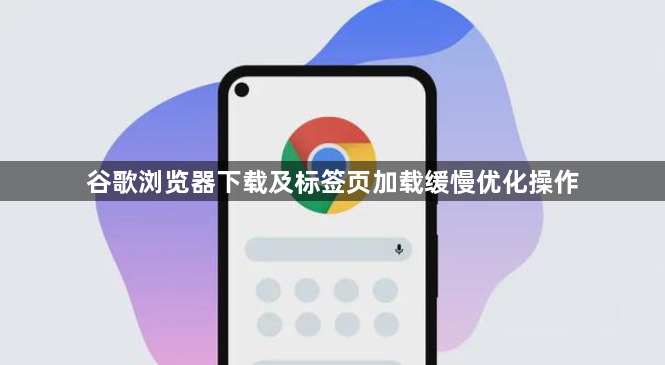
一、谷歌浏览器下载优化
1. 检查网络连接:确保网络稳定且速度足够。可尝试切换网络,如从Wi-Fi切换到移动数据,或反之,以排除当前网络存在限制或故障导致下载失败的可能。同时,重启路由器和设备,清除网络缓存,解决可能存在的临时网络问题。
2. 更换下载渠道:若官网下载受限或速度慢,可从官方镜像站点下载,其与官方源同步,下载速度可能更快。也可借助知名第三方软件下载平台,但要注意选择正规平台,避免下载到恶意软件或捆绑插件。
3. 调整下载设置:暂停并重新开始下载任务,可重新建立稳定连接,继续之前进度。修改下载保存路径至有足够空间的磁盘分区,避免因默认路径空间不足导致下载失败。还可适当降低下载速度上限,以确保下载过程稳定,但会延长下载时间。
4. 暂时禁用防火墙和杀毒软件:部分防火墙规则或杀毒软件可能会阻止浏览器下载。可暂时禁用防火墙或杀毒软件的相关防护功能,如关闭HTTPS扫描、文件监控等,或将谷歌浏览器添加到信任列表中,完成后要及时恢复防护。
二、谷歌浏览器标签页加载缓慢优化
1. 清理缓存和Cookie:定期清理浏览器缓存和Cookie,可通过点击浏览器右上角的菜单按钮,选择“设置”,在“隐私和安全”部分点击“清除浏览数据”,勾选“缓存的图片和文件”“Cookie及其他网站数据”等选项后点击“清除数据”,减少数据积累对加载速度的影响。
2. 管理扩展程序:禁用不必要的扩展程序,点击右上角菜单按钮,选择“更多工具”,再点击“扩展程序”,逐一禁用扩展后测试是否解决问题。对于确认有问题的扩展,可更新或重装,注意从官方渠道获取。
3. 调整浏览器设置:启用“自动释放未使用标签页”功能,在浏览器设置的“高级”选项中找到“系统”部分进行开启,自动检测并释放长时间未使用标签页的内存资源。确保“使用硬件加速模式(如果可用)”已开启,利用计算机GPU等硬件资源提升浏览器渲染性能,但需注意兼容性问题。
4. 巧用插件辅助:安装标签页管理插件,如“The-Great-Suspender_v6.21”,可自动休眠不活跃标签页释放内存资源,改善性能,可通过官方网站或其他可靠来源下载安装并配置。合理控制插件数量和启用状态,禁用或卸载不常用或对性能影响大的插件。
总之,通过以上步骤和方法,您可以有效地管理Chrome浏览器的下载和隐私保护功能,提升浏览效率。记得定期检查和更新浏览器及插件版本,保持系统的稳定性和安全性。
MacBook Air/MacBook Pro如何下载安装Google Chrome

在MacBook Air或MacBook Pro上下载安装Google Chrome浏览器,提供优质的浏览体验和性能。
Chrome浏览器下载链接管理最佳实践
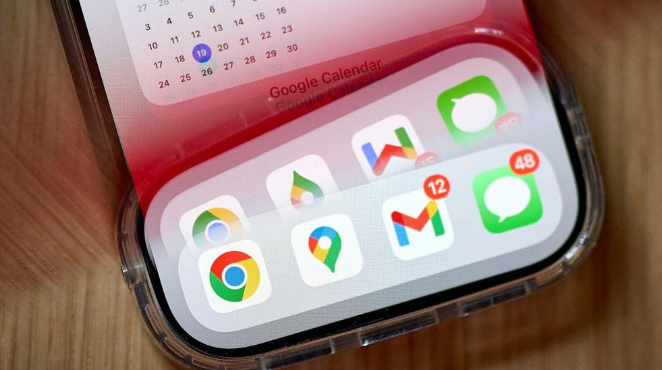
分享Chrome浏览器下载链接高效管理技巧,提升资源使用效率与安全性。
Chrome扩展有可能影响浏览器性能吗

Chrome扩展可以为浏览器添加额外功能,但很多扩展会不可避免地影响浏览器性能。本文分析了扩展影响浏览器的因素,并提供解决方案,以提升浏览器体验。
Chrome浏览器网页安全防护功能使用教程
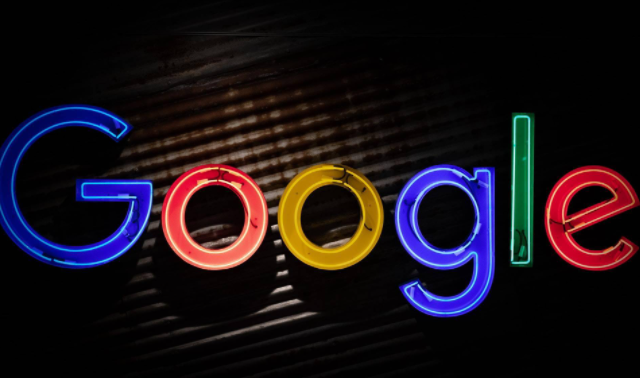
Chrome浏览器网页安全防护功能使用教程详细,操作便捷。本文分享安全策略和实操技巧,帮助用户有效保障浏览安全。
谷歌浏览器缓存占用优化操作实用教程
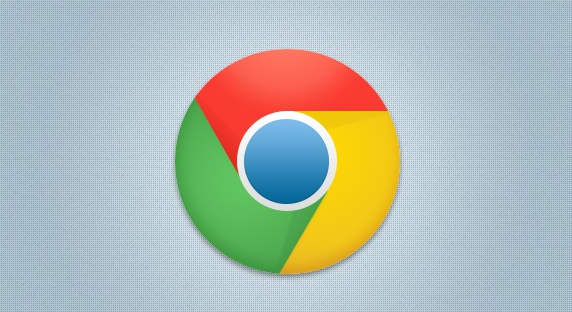
谷歌浏览器缓存占用影响浏览速度,本教程分享优化操作方法与实用技巧,帮助用户清理缓存,提高浏览器性能与使用体验。
谷歌浏览器启动优化操作技巧实操经验教程
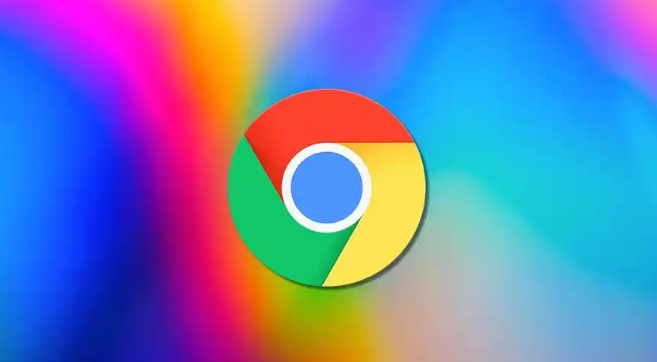
谷歌浏览器启动速度可能受插件和缓存影响,文章提供优化操作技巧实操经验教程,包括启动配置、性能调整及实测方法,帮助用户快速启动浏览器。
